В этой статье мы поговорим о трех вещах: о том, как обновить "Ворд" целиком, как обновить лишь оглавления и только содержание. Все эти действия будут детально прокомментированы, и к ним будут приложены подробные инструкции, так что каждый поймет, что необходимо делать для достижения желаемого результата.
Обновляем "Ворд"
Итак, если вы не знаете, как обновить "Ворд", то сейчас все поймете. Для начала мы рассмотрим, как проверять наличие обновления вручную. А для этого нам нужно первоначально запустить саму программу. Как только вы это сделали, обратите внимание на пункт "Файл", который находится на верхней панели. Нажмите его. Теперь вы должны видеть боковую панель слева и надпись на ней "Учетная запись". Нажмите на нее. Глазами отыщите раздел "Сведения о продукте". Отыскали? Молодцы! Теперь найдите и нажмите на "Обновления Office". После этого появится контекстное меню, в котором нужно выбрать первый пункт - "Обновить". Теперь вам нужно подождать, пока пройдет проверка этих самых обновлений. Как только что-то будет найдено, вам об этом сообщат и начнется загрузка и установка. В противном случае выскочит сообщение: "У вас все в порядке".
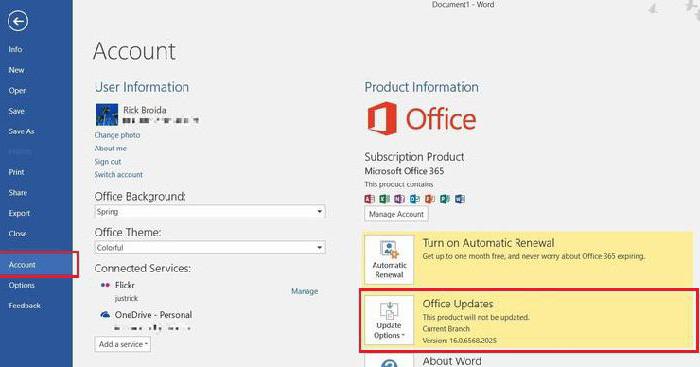
Итак, вы узнали, как обновить "Ворд" вручную, сейчас же поговорим о том, как настроить автоматическую проверку обновлений, чтобы каждый раз не проделывать вышеперечисленные манипуляции. Кстати, инструкция, которая сейчас будет представлена, подойдет и для тех пользователей, у которых при нажатии на "Обновления Office" не появляется контекстное меню и они не могут вручную проверить обновления пакета.
На самом деле инструкция до боли проста. Вам нужно будет также нажать на "Обновления Office", только теперь из списка выбрать не "Обновить", а "Включить обновления". Появится окно, которое запросит подтверждение ваших действий - нажмите "Да". Ну вот и все, теперь вы узнали, как обновить "Ворд" и что делать, если кнопка "Обновить" не работает.
Обновляем оглавления в "Ворде"
Теперь же поговорим о том, как обновить оглавление в "Ворде". Данная функция не настолько популярна, конечно, но все равно требует огласки. Для этого нужно выполнить всего несколько простейших манипуляций. Кстати, обновлять оглавления требуется лишь в том случае, когда все действия с документом окончены и вы готовите его для печати. А если оглавления после основного редактирования не добавлялись или удалялись, то данная функции и вовсе не нужна.
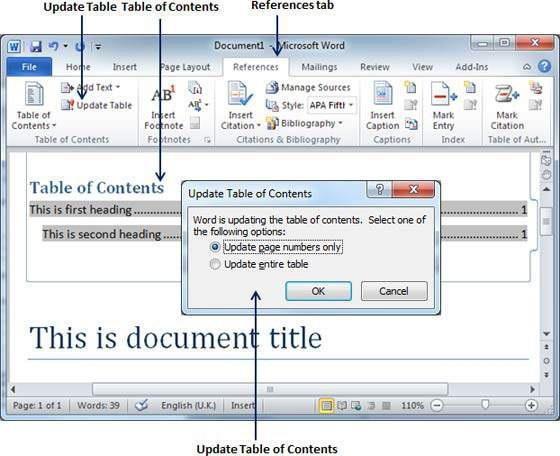
Итак, чтобы обновить оглавление, вам нужно перейти на вкладку "Ссылки" и нажать кнопку "Обновить таблицу", которая находится в группе "Оглавление". Теперь остается лишь перевести переключатель в положение "Обновить только номера страниц" или же "Обновить целиком".
Обновляем содержание в "Ворде"
А сейчас будет рассказано, как обновить содержание в "Ворде". Эта опция также не пользуется популярностью, но промолчать о ней никак нельзя.
Как и в прошлом случае, манипуляции, которые будут представлены ниже, стоит проводить лишь после того, как уже оформленное содержание было видоизменено, в противном случае обновление можно не проводить.
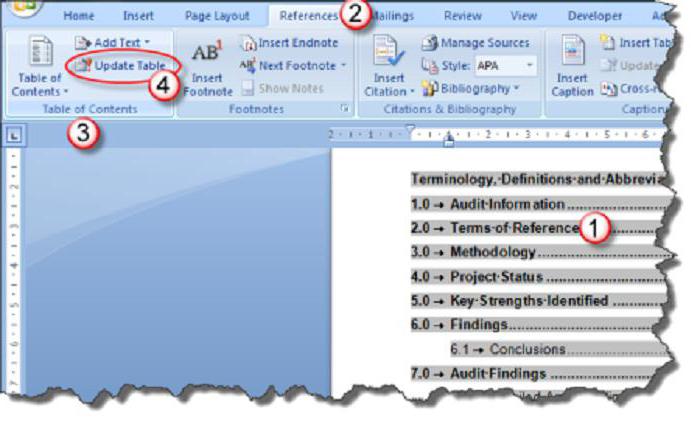
Чтобы провести обновление, вам необходимо выделить необходимый объект. После этого в верхней левой части появится строка "Обновить таблицу". Нажмите на нее. Теперь перед вами уже знакомые варианты обновления. Выберите необходимый. После этого содержание обновится.





















